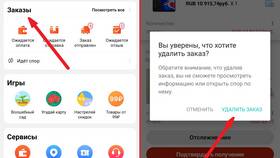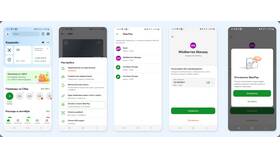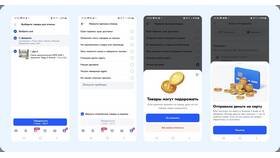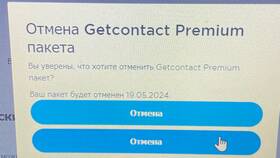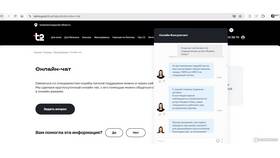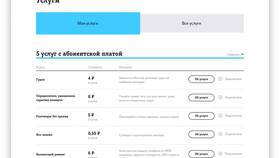КИОН (Кино и Онлайн) - это платформа для просмотра фильмов и сериалов, предоставляющая подписку с автоматическим продлением. Рассмотрим способы отмены подписки на разных устройствах.
Содержание
Способы отмены подписки КИОН
| Способ оформления | Метод отмены | Где найти |
| Через App Store (iOS) | Настройки Apple ID | Настройки → Apple ID → Подписки |
| Через Google Play (Android) | Менеджер подписок | Google Play → Профиль → Подписки |
| На официальном сайте | Личный кабинет | Профиль → Управление подпиской |
Пошаговая инструкция для iOS
- Откройте "Настройки" на iPhone/iPad
- Нажмите на ваш Apple ID вверху экрана
- Выберите "Подписки"
- Найдите подписку "КИОН" в списке
- Нажмите "Отменить подписку"
- Подтвердите отмену
Важные детали для iOS
- Отмена возможна только до даты автоматического продления
- Доступ к сервису сохранится до конца оплаченного периода
- Деньги за текущий период не возвращаются
- После отмены подписка не продлится автоматически
Пошаговая инструкция для Android
- Откройте приложение Google Play
- Нажмите на иконку профиля в правом верхнем углу
- Выберите "Подписки"
- Найдите подписку КИОН
- Нажмите "Отменить подписку"
- Следуйте инструкциям на экране
Отмена через сайт КИОН
| Шаг | Действие |
| 1 | Авторизуйтесь на сайте kion.ru |
| 2 | Перейдите в "Мой профиль" |
| 3 | Выберите "Управление подпиской" |
| 4 | Нажмите "Отменить подписку" |
Что делать, если не получается отменить
- Проверьте, через какую платформу была оформлена подписка
- Убедитесь, что используете правильный аккаунт
- Попробуйте отменить через веб-версию Google Play (для Android)
- Обратитесь в поддержку КИОН по почту support@kion.ru
Рекомендации
После отмены подписки рекомендуется сделать скриншот подтверждения. Если подписка была оформлена через сторонний платежный сервис (например, PayPal), необходимо также отменить регулярный платеж там. Помните, что отмена подписки не означает удаление аккаунта в КИОН.